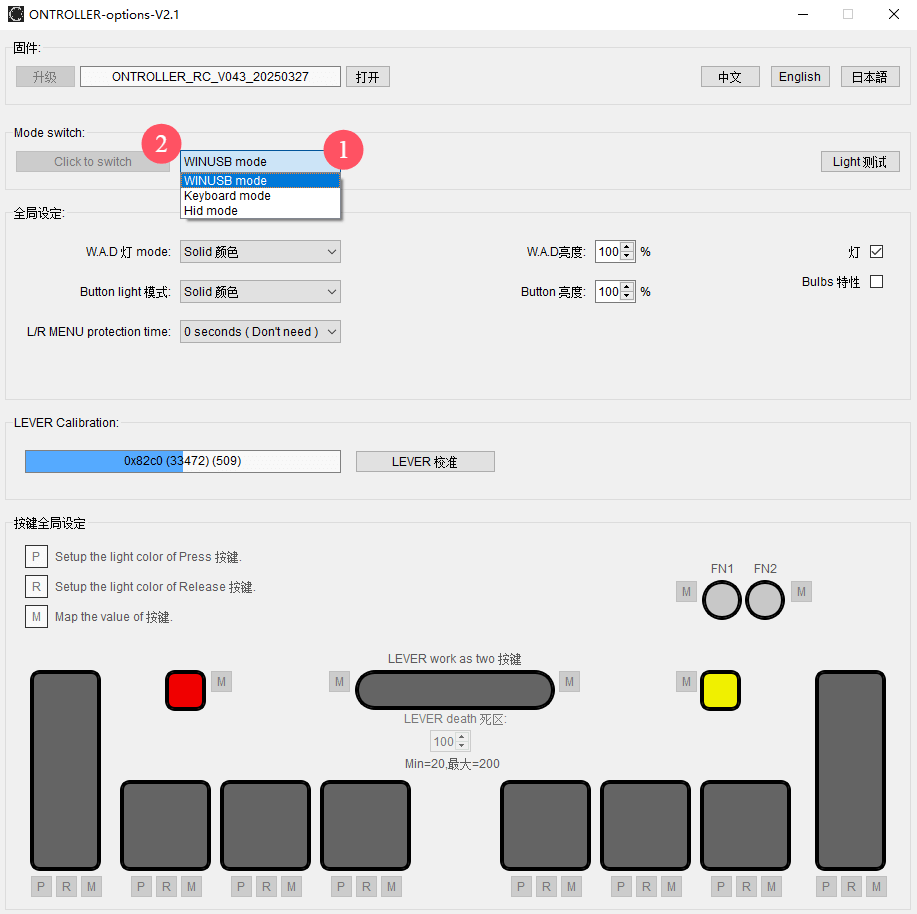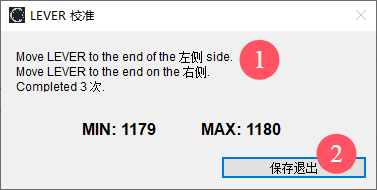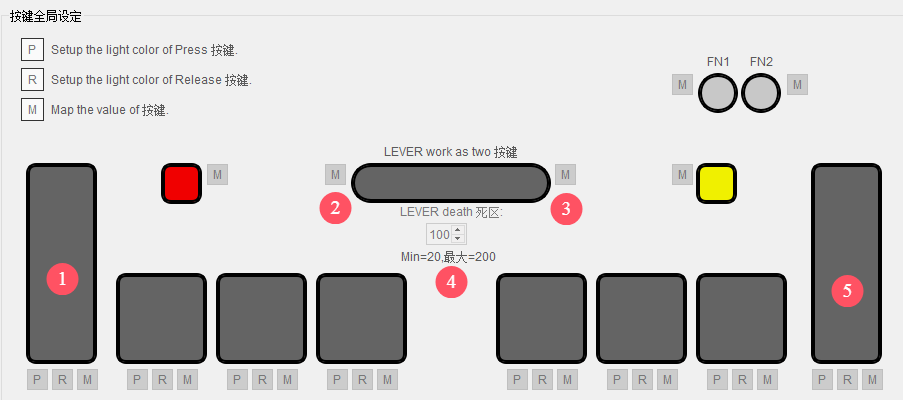本页可发表评论,如有问题、反馈、评价等,欢迎发表评论
O.N.T.R.O.L.L.E.R
如何使用 ONTROLLER Options
下载 ONTROLLER Options
什么是 ONTROLLER Options
ONTROLLER Options 是 DAOdesign team 设计的一款软件,可以方便的调节 ONTROLLER 的参数。你可以通过调节参数,让 ONTROLLER 使用起来更加舒适。
如何使用
开始
-
连接 USB type-b 线缆,一端连接到 ONTROLLER,一端连接到电脑 USB 接口(建议连接 USB 3.0 接口)。
-
Type-c 接口可以连接,也可以不连接。(如果使用 LHS7F2 微动,则必须连接 Type-c 接口)。
-
下载 ONTROLLER Options 的最新版。
-
解压缩包,内附如下文件:
a. languagepack.xml (这是语言文件)
b. ONTROLLER-Options-XXX.exe(这是软件本体)
c. SS530_ONG_APP_RC_VXXX.bin(这是出厂固件)
如何烧录固件
-
点击 打开 按钮;
-
在目录中找到 SS530_ONG_APP_RC_VXXX.bin 文件;
-
点击 升级 按钮;
模式说明
校准摇杆
全局功能说明
Keyboard 模式下的功能
-
ONTROLLER 的所有按键,可以自定义键盘值,按下按钮的灯光颜色,松开按钮的灯光颜色。
-
映射按键值时,请将摇杆居中放置。否则会映射为摇杆的 Left 或者 Right 的键值。
-
如果希望按键未按下时,灯光不亮,可以设置为黑色 RGB(0,0,0)。
| 编号 | 功能 |
|---|---|
| 1 | 显示当前键值,默认值为 Shift |
| 2 | 摇杆移动到左侧的键值,默认值为 Left |
| 3 | 摇杆移动到左侧的键值,默认值为 Right |
| 4 | Left 和 Right 之间的死区,建议不要设置太小。容易在 Left 和 Right 之间抖动 |
| 5 | 外框颜色为当前按键松开时的灯光颜色 |
完成手台设置
完成手台设置后,请继续阅读 ONGEKI安装使用教程